JavaScript(JS)是一种广泛用于网页和网络应用的脚本语言,尤其在前端开发中起着至关重要的作用。本文聚焦于如何使用JS实现复制内容到剪贴板的功能,这对于提升用户体验非常有帮助,例如用户可以方便地复制网页上的文本信息。然而,需要注意的是,这种方法主要针对PC浏览器,对手机端(包括Android和iOS)并不兼容。 传统的JavaScript方法,如`window.clipboardData`,在现代浏览器中已不再适用,因为它的支持范围有限,只限于Internet Explorer和早期的Firefox。为了实现跨浏览器的复制功能,我们可以借助第三方库,比如ZeroClipboard.js。 ZeroClipboard.js是一个流行的库,它创建了一个看起来像系统剪贴板的浮动层,通过Flash技术模拟剪贴板操作。虽然Flash现在逐渐被淘汰,但在ZeroClipboard发布时,它是实现跨浏览器剪贴板交互的一种有效方式。要使用ZeroClipboard,首先你需要从其GitHub仓库(https://github.com/zeroclipboard/zeroclipboard)下载并引入所需的JavaScript文件(ZeroClipboard.js)和Flash文件(ZeroClipboard.swf)到你的项目中。 以下是使用ZeroClipboard实现复制功能的基本步骤: 1. **引入库**:在HTML文件中,通过`<script>`标签引入ZeroClipboard.js。确保Flash文件(ZeroClipboard.swf)与JavaScript文件在同一目录或提供了正确的路径。 ```html <script src="ZeroClipboard.js"></script> ``` 2. **初始化插件**:创建一个新的ZeroClipboard实例,传入你要绑定复制功能的DOM元素。在这个例子中,我们绑定一个按钮。 ```javascript var clip = new ZeroClipboard( document.getElementById("d_clip_button"), { moviePath: "ZeroClipboard.swf" }); ``` 3. **设置复制目标**:在HTML中,为需要复制的元素(如`<textarea>`或`<input>`)添加一个ID,并在按钮上使用`data-clipboard-target`属性指定这个ID。 ```html <button id="d_clip_button" class="my_clip_button" data-clipboard-target="fe_text">复制到剪贴板</button> <textarea id="fe_text" cols="50" rows="3">输入需要复制的内容</textarea> ``` 4. **监听复制事件**:通过`.on()`方法监听`'complete'`事件,当复制操作成功时执行相应的回调函数,显示复制成功的提示。 ```javascript clip.on( 'complete', function(client, args) { alert("复制成功,复制内容为:" + args.text); }); ``` 要确保你的网页运行在服务器环境下,因为由于安全限制,直接在本地文件系统中打开可能无法看到ZeroClipboard的效果。 ZeroClipboard.js提供了一种简单的方法来实现在JavaScript中复制内容到剪贴板的功能,尽管它对移动设备的支持有限。在实际开发中,如果需要在手机端实现类似功能,可以考虑使用更现代的API,如Web Clipboard API(需注意浏览器兼容性),或者寻找其他专门针对移动设备的解决方案。对于桌面浏览器,ZeroClipboard仍然是一个可靠的工具,可以方便地集成到你的项目中。
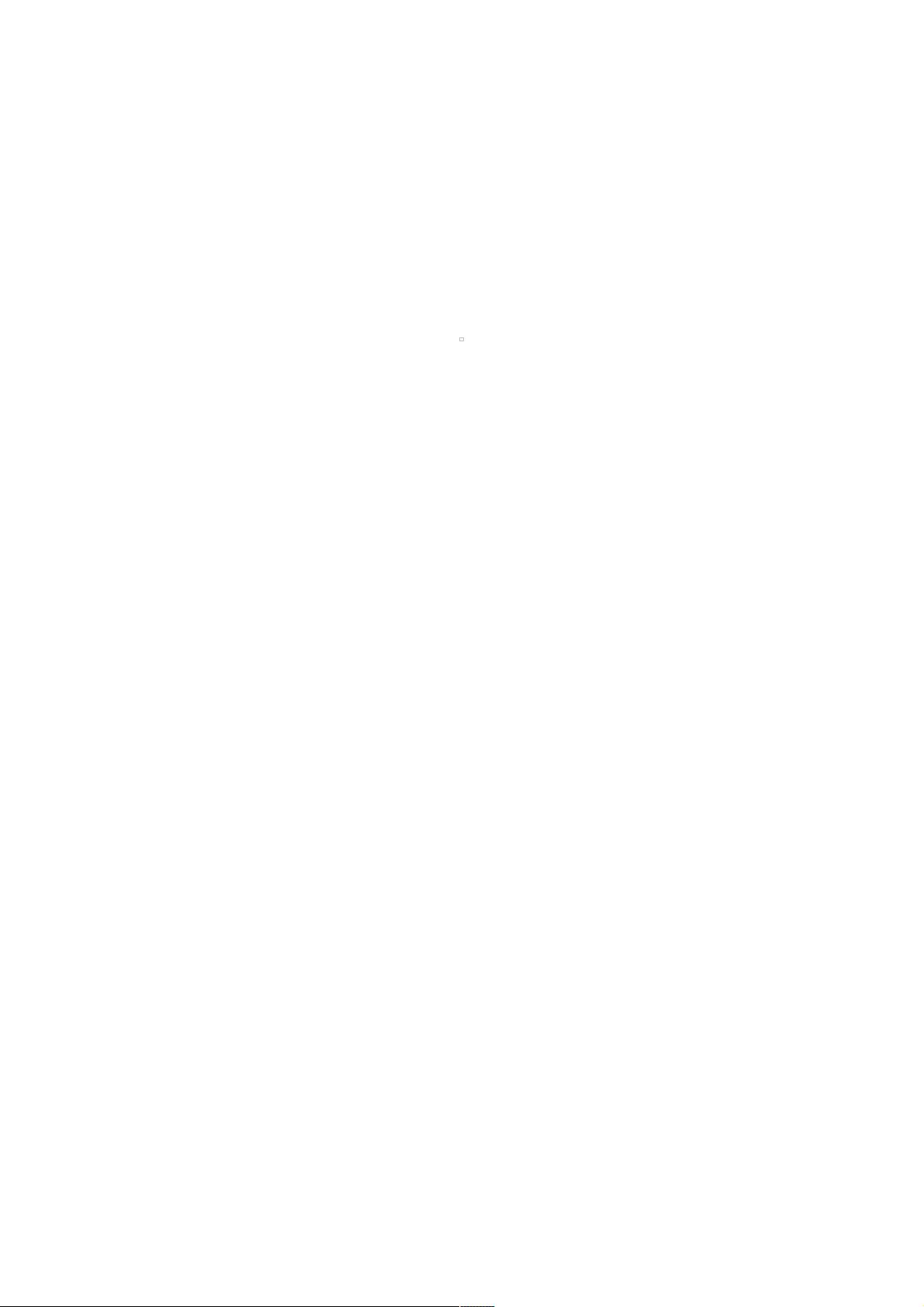

- 粉丝: 2
- 资源: 923
 我的内容管理
展开
我的内容管理
展开
 我的资源
快来上传第一个资源
我的资源
快来上传第一个资源
 我的收益 登录查看自己的收益
我的收益 登录查看自己的收益 我的积分
登录查看自己的积分
我的积分
登录查看自己的积分
 我的C币
登录后查看C币余额
我的C币
登录后查看C币余额
 我的收藏
我的收藏  我的下载
我的下载  下载帮助
下载帮助

 前往需求广场,查看用户热搜
前往需求广场,查看用户热搜最新资源


 信息提交成功
信息提交成功